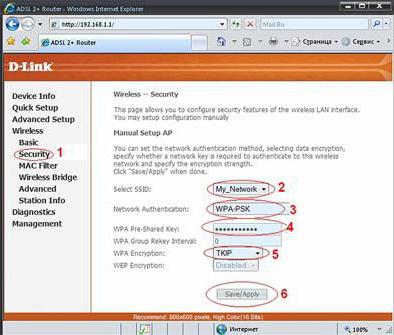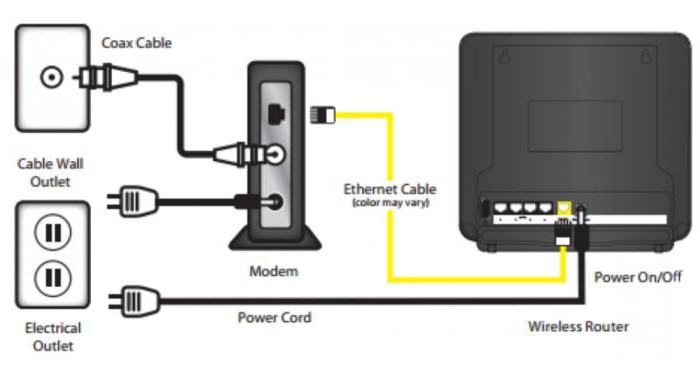Настройки на Rostelecom. Свързване и настройка на оборудването
Доставчикът на интернет "Rostelecom" се позовава наНай-старите телефонни оператори и доставчици на територията на Руската федерация. Списъкът на предоставените им услуги е доста голям. Това не е само осъществяване на интернет връзката, но и интерактивна телевизия, телефония. Освен това този оператор произвежда и свое собствено оборудване. Тъй като няма нищо изненадващо в това, че много потребители се интересуват от това как да настроят оборудването "Rostelecom".
Маршрутизатори Rostelecom
Ясно е, че самата компания няма своя собственакоито биха произвели рутери. Всъщност всичко се прави просто: една група оборудване се закупува от китайски производители - като Huawei, D-Link, ZTE и т.н. - и логото на фирмата е поставено. Това е често срещана практика, която се провежда в цял свят.
Понастоящем най-често срещаните модели маршрутизатори са:
Sagemcom f @ st 2804;
Sagemcom f @ st 3804;
D-Link DIR-300;
D-Link DVG-5402SP;
QTech RT-A1W4L1USBn;
Маршрутизатор ADSL Startnet AR800;
D-Link DSL-2640U T3;
Sagemcom f @ st 1744 WiFi рутер.
Както може да се види, има голямо разнообразиемодели. Следователно настройките на оборудването Rostelecom могат да причинят трудности за начинаещия. Но те са подобни в много отношения, така че когато разберете как е конфигуриран един модел на маршрутизатор или модем, можете да научите как да работите с други видове оборудване.
Основни настройки на маршрутизатора на D-Link
Оборудването на D-Link е много обичано от операторите вна руския пазар. Rostecom също стана изключение. Конфигурацията на D-Link (маршрутизаторите) обикновено работи доста гладко и не изисква специализирани знания от потребителя.

След като свържете маршрутизатора, трябва да изпълнитевсеки браузър и в типа адресна лента: 192.168.0.1. Прозорецът за настройка на маршрутизатора се отваря. Тук като парола и данни за вход ще трябва да въведете куп: admin и admin.
Новият потребител може напълно да се възползва от "Помощника за настройка", който в полуавтоматичен режим ще осигури всички необходими настройки за Rostelecom и други оператори.
Разширени настройки за маршрутизатора на D-Link
Менюто с настройки се извиква по същия начин, както бе посочено по-горе, през всеки интернет браузър. След това кликнете върху раздела Click'n'Connect и свържете кабела от доставчика.
След като кликнете върху бутона "Напред", ще бъдете помолени да посочите типа на използваната връзка. Ако има някакво съмнение относно типа, който да посочите, трябва да изясните тази информация от доставчика.
В следващата стъпка трябва да дадете името на връзката и да излезете със собствената си парола и да влезете за вход. Ако паролата и данните за вход са били издадени от самия Rostelecom, тогава не е нужно да измисляте нищо, просто трябва да ги въведете.
Възможно е те допълнително да ви помолят да въведете VPN,DNS и други данни, които също се издават при подписване на договор с Rostelecom. Свързването на тестовия възел ще започне веднага след като кликнете върху софтуера "Apply".
Настройте Wi-Fi. Rostelecom, D-Link
След успешното свързване на кабелния интернетможете да започнете да конфигурирате Wi-Fi. Тук всичко е съвсем просто. Ще трябва само да излезете с име за връзката (SSID текстово поле) и вашата собствена парола (в полето "Ключ за PSK криптиране"), така че никой да не може да "излезе" от мрежата отвън.

При тази настройка, WiFi "Rostelecom" ще бъде завършен на този маршрутизатор.
Настройване на цифрова телевизия на D-Link оборудване
"Ростелико" предоставя услуги по цифрова телевизия. Тук е важен и начинът, по който се използва връзката - IPTV или VLAN.
В първия случай всичко, от което се нуждаете, е да уточнитепристанище на IPTV. На второ място, това отнема известно време. Ситуацията допълнително се влошава от факта, че конфигурационният интерфейс на D-Link е изграден по такъв начин, че след конфигурирането на интернет връзката IPTV настройката на Rostelecom вече не е възможна. Затова трябва да започнете с настройката на телевизора. Ако телепакетът не е закупен, този вид конфигурация може лесно да бъде пропуснат.
Така че, ако интернет телевизия работи чрезVLAN, трябва да изберете областта "Разширени" в главното меню, след това кликнете върху връзката VLAN. Ще бъдете помолени да посочите конкретния порт, който се използва от приемника. В повечето случаи това е Port-4. Трябва да кликнете върху елемента "Изтриване на порт" и след това върху "Запазване на промените".

Има две възможности:
IPTV идва в неагресивна форма. В този случай ще трябва да изберете елемента WAN, след това в секцията Порт определете Порт-4 и задайте стойността на маркера на немаркиран. Това води до това, че кабелът на доставчика е свързан директно с декодера, а не с маршрутизатора.
- Ако IPTV е организирана под маркирана форма,а след това настройването на IPTV "Rostelecom" ще изисква преход към точки: "В допълнение - VLAN - Add". В полето за име можете да напишете всичко, въведете "прозрачно" в полето "Тип", след това изберете Порт-4 и задайте режим без етикети.
Настройване на PPPoE "Rostelecom"
Докато сте в главното меню за настройки, трябва да изберете секцията "Мрежа", след което отидете на връзката WAN и кликнете върху бутона "Connect". Ще се покажат разширени настройки за PPPoE.
Съответно, в полето "Тип връзка" задайте параметъра PPPoE, укажете петия WAN порт. Входът и паролата се въвеждат от тези, които са били издадени от самия Rostelecom. Готово, можете да влезете в интернет.
Както можете да видите, настройките на "Rostelecom", когато се свързвате с PPPoE, също са доста прости, дори могат да бъдат изпълнявани от начинаещ потребител.
Настройване на DSL модем "Rostelecom"
Разпродадени са някои клонове на RostelecomDSL-маршрутизатори и модеми. Можете да прегледате правилата за свързване и конфигуриране като използвате D-LINK DSL-2640U като пример. За много други модели, редът на действията ще бъде подобен, може да има разлика само във външния интерфейс на прозореца за настройки.
Първо, трябва да прикачитеустройство в интернет с кабелен оператор. След това отворете всеки уеб браузър и напишете в адресната лента: 192.168.1.1. След това в диалоговия прозорец въведете администраторската връзка в полетата за вход и парола и администратор отново.

Отваря се прозорецът с основни настройки. Тук трябва да изберете секцията "Мрежа" и подраздел "Връзка", да добавите нова връзка и да изберете PPPoE като тип. Когато попълвате VPI и PCI стойности, трябва предварително да зададете кои параметри трябва да бъдат определени за даден регион.
PP-потребителското име и паролата се попълват съгласно предоставените от Rostelecom данни.
Функцията Keep Alive трябва да бъде включена. Стойностите на LCP интервала и провала на LCP могат да бъдат зададени по Ваша преценка. Последният параметър определя колко пъти модемът ще изпрати модема до доставчика за връзката, а първият - колко време е необходимо, за да изпратите отново заявката в секунди.
Също така проверете параметрите IGMP и NAT.
Остава само да запазите промените и да изберете елемента "Запазване и презареждане". DSL конфигурацията на Rostelecom беше завършена успешно.
Zyxel Keenetic за "Rostelecom"
След като моделите от "Зиксел" бяха многоса разпространени в постсъветското пространство и дори са получили от потребителите привързаното име на "Жуел". Днес има много повече модели, но никой няма да отпише от сметката "добрия стар" Zyxel.
Традиционно настройката трябва да започне с факта,че когато устройството е включено, браузърът се отваря и в адресната му лента се въвежда: http://192.168.1.1. Ще бъдете подканени да въведете данните си за вход и парола. В зависимост от версията на фърмуера и конкретния модел на Zuicle, параметрите могат да бъдат използвани: admin / admin или admin / 1234.
След това ще трябва да отидете в раздела "Интернет" ив раздела "Списък". Тук кликнете върху връзката Високоскоростна връзка. Като WAN порт можете да изберете някоя от предлаганите опции. Също така трябва да сте сигурни, че квадратчетата за отметки до "Активиране на интерфейса" и "Използване за достъп до Интернет" са отметнати. Но от точка "Получаване на адрес по DHCP", квадратчето за отметка ще трябва да бъде отметнато.
Настройките на IP следва да уточни "Да не се използва IP-адрес" и в точка "на MAC-адрес" предупреждение "по подразбиране".
След това трябва да кликнете върху бутона "Добавяне на връзка" в раздела "Упълномощаване". Тук ще трябва да направите някои корекции:
тип на връзката - PPPoE;
излезе с името си за връзката;
свържете чрез ISP за широколентова връзка;
влизането и паролата се въвеждат от тези, които са издадени от Rostelecom.
Остава само да се свързвате с интернет.

Очевидно за Zyxel Keenetic настройката "Rostelecom" не е толкова сложна, колкото изглежда на пръв поглед.
Друга възможност е да конфигурирате Zyxel Keenetic.
В зависимост от модела на "Zuhel" ифърмуер, който се използва в него, настройката може да изглежда малко по-различна. Например, за Zyxel Keenetic DSL, това ще се случи чрез помощника за бърза настройка NetFriend.
За начало ще трябва да нулирате всички предишнинастройки. За да направите това, когато модемът се изпълнява в адресната лента на браузъра, въведете: http://192.168.1.1/RU/nf.html или: http://my.keenetic.net/RU/nf.html.
Следваща ще трябва да кликнете на "Quick Setup". Като потребителско име и парола са въведени съответните стойности, издадени от "Ростелеком".
В следващата стъпка "Wizard" ще ви помоли да зададете VPI и VCI. Те трябва да бъдат изяснени от Rostelecom по отношение на конкретен регион. Същото важи и за параметрите за капсулиране.
Ако Ростелико не предостави лично лицеIP-адреси, ще трябва да маркирате "Автоматично" в следващия етап. В противен случай въведете IP, издаден от Rostelecom. Освен това трябва да въведете настройките на маската на шлюза, IP адреса на шлюза и DNS адреса. Тези данни трябва да бъдат издавани и от Rostelecom.
След това натиснете бутона "Тест връзка".
Създаване на връзка за Rostelecom за 3G и 4G модеми
Вероятно най-лекото нещо е с настройкитев случай, че модем "Rostelecom" - 3G или 4G. Всичко, което се изисква в този случай, е просто да поставите модема в USB конектора на компютъра и да изчакате "Стартиране на софтуера за инсталиране на софтуера". Като правило не е нужно да правите нищо специално, само от време на време се съгласявате с всички условия и кликнете върху бутона "Напред".

Всички необходими настройки и параметри вече са зашити директно в модела на Rostelecom.
Свързване чрез кабел
Още по-лесно, ако "Rostelecom"осигурява достъп до интернет чрез телевизионен кабел. Всичко, което се изисква в този случай, е просто да го включите в подходящия конектор в устройството. Такива устройства вече разполагат с всичко необходимо за успешна връзка.
Конфигуриране на връзката на Rostelecom в Windows
Можете да направите всички необходими настройки завръзка с интернет чрез "Rostelecom" и стандартни инструменти за Windows. За различните версии на операционната система това може да изглежда различно, разликите ще повлияят само върху избора на бутони и връзки, принципът на работа ще остане.
Например, както при Windows 7 и по-нови версии,настройките на "Rostelecom" се извеждат автоматично за всеки компютър. Това важи както за IP адресите, така и за други параметри. Потребителят трябва да включи Ethernet кабела само в гнездото на мрежовата карта на компютъра.

Ако, по някаква причина,необходимостта да се осведомите за настройките или да ги въведете ръчно, а след това ще трябва да изберете "Control Panel", "Интернет и мрежови връзки", щракнете с десния бутон върху иконата на връзката, изберете "Properties" от появилото се меню. След това в новия прозорец изберете "Свойства на IP версия 4" и кликнете върху бутона "Свойства". Стойностите се появяват в отделен прозорец може да се записва на отделен лист хартия или в текстов файл, така че, ако е необходимо, можем да представим себе си.